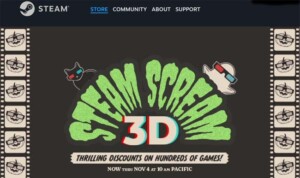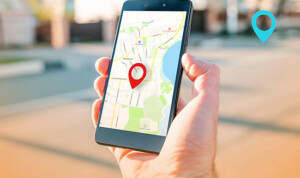Esamesta.com, Tutorial – Pelajari cara mengatasi berbagai error umum pada website WordPress, termasuk Error 404, Error 500, Error 502, dan Error 503.
Panduan ini mencakup langkah-langkah untuk mendeteksi dan memperbaiki kesalahan, serta tips untuk mencegah terjadinya error lebih lanjut. Dengan mengikuti panduan ini, Anda dapat meningkatkan pengalaman pengguna dan menjaga peringkat SEO website Anda.
Error 404: Halaman Tidak Ditemukan
Error ini adalah salah satu error yang paling umum terjadi di website WordPress. Hal ini terjadi ketika server tidak dapat menemukan halaman yang diminta oleh pengguna. Penyebab umum dari error ini bisa termasuk perubahan struktur permalink, penghapusan halaman, atau kesalahan penulisan URL. Error 404 tidak hanya mengganggu pengalaman pengguna, tetapi juga dapat berdampak negatif pada SEO website Anda.
Baca Juga : Panduan Lengkap Cara Daftar Google AdSense untuk Website WordPress
Salah satu penyebab utama error 404 adalah perubahan struktur permalink. Ketika Anda mengubah struktur permalink pada website WordPress, URL halaman tertentu mungkin tidak lagi valid, sehingga menghasilkan error 404. Selain itu, penghapusan halaman tanpa membuat pengalihan yang tepat juga dapat menyebabkan error ini. Kesalahan penulisan URL, seperti mengetikkan alamat web yang salah, juga merupakan penyebab umum.
Untuk mendeteksi error 404, Anda dapat menggunakan alat analitik seperti Google Analytics atau plugin khusus pada WordPress seperti Redirection. Alat-alat ini akan membantu Anda mengidentifikasi halaman mana yang menghasilkan error 404 dan seberapa sering error tersebut terjadi. Setelah mengidentifikasi halaman yang bermasalah, langkah selanjutnya adalah memperbaikinya.
Langkah pertama untuk mengatasi error ini adalah membuat pengalihan (redirect) dari URL yang tidak ditemukan ke halaman yang relevan. Plugin Redirection dapat mempermudah proses ini, terutama jika Anda memiliki banyak halaman yang perlu dialihkan. Selain itu, pastikan untuk memeriksa dan memperbaiki tautan yang rusak di website Anda. Plugin seperti Broken Link Checker dapat membantu Anda menemukan dan memperbaiki tautan yang rusak dengan cepat.
Langkah lainnya yang bisa diambil adalah memperbaiki kesalahan penulisan URL. Pastikan bahwa semua tautan internal di website Anda ditulis dengan benar dan mengarah ke halaman yang benar. Dengan mengikuti langkah-langkah ini, Anda dapat mengurangi frekuensi error 404 pada website WordPress Anda, meningkatkan pengalaman pengguna, dan menjaga peringkat SEO yang baik.
Error 500: Internal Server Error
Error 500 adalah salah satu masalah yang paling umum dan sering kali paling membingungkan yang dapat terjadi di website WordPress. Hal ini menunjukkan adanya masalah di sisi server yang mencegah halaman website ditampilkan. Penyebab dari Error 500 bisa sangat bervariasi, mulai dari masalah pada file .htaccess, konflik plugin, hingga batasan memori PHP yang tercapai.
Langkah pertama dalam mengatasi Error 500 adalah dengan memeriksa log server. Log server dapat memberikan informasi rinci tentang apa yang menyebabkan error tersebut. Log ini biasanya dapat diakses melalui cPanel atau panel kontrol hosting lainnya. Cari entri yang relevan pada waktu error terjadi untuk mengidentifikasi penyebabnya.
Jika log server tidak memberikan petunjuk yang jelas, langkah selanjutnya adalah menonaktifkan semua plugin. Plugin yang rusak atau tidak kompatibel sering kali menjadi penyebab Error 500. Untuk menonaktifkan plugin, Anda dapat mengakses folder wp-content/plugins melalui FTP atau File Manager di cPanel, lalu mengganti nama folder plugin untuk menonaktifkannya. Setelah semua plugin dinonaktifkan, coba akses kembali website Anda untuk melihat apakah error sudah hilang.
Jika menonaktifkan plugin tidak mengatasi masalah, coba ganti tema website Anda ke tema default WordPress seperti Twenty Twenty-One. Tema yang rusak atau tidak kompatibel juga dapat menyebabkan Error 500. Untuk mengganti tema, Anda dapat mengakses folder wp-content/themes dan mengganti nama folder tema aktif Anda, atau mengubah tema melalui dashboard WordPress jika masih bisa diakses.
Satu lagi langkah penting adalah memeriksa file .htaccess. File ini sering kali menjadi sumber masalah Error 500. Anda dapat mengaksesnya melalui FTP atau File Manager dan mengganti namanya menjadi .htaccess_old, kemudian mencoba mengakses kembali website Anda. Jika website berfungsi kembali, buat file .htaccess baru dengan kode default WordPress.
Dengan mengikuti langkah-langkah troubleshooting ini, Anda dapat mengidentifikasi dan mengatasi sebagian besar kasus Error 500 pada website WordPress Anda.
Error 502: Bad Gateway
Error 502: Bad Gateway adalah salah satu kesalahan yang sering ditemui oleh pengguna website WordPress. Kesalahan ini terjadi ketika server yang bertindak sebagai gateway atau proxy menerima respons yang tidak valid dari server upstream. Masalah ini dapat disebabkan oleh berbagai faktor, termasuk server hosting yang bermasalah, server yang mengalami overloading, atau kesalahan konfigurasi server.
Untuk mendiagnosis error 502, langkah pertama yang harus dilakukan adalah memeriksa status server. Anda dapat menggunakan berbagai tools online yang tersedia untuk memeriksa apakah server hosting Anda sedang mengalami downtime atau masalah teknis lainnya. Jika server hosting dalam keadaan baik, langkah selanjutnya adalah meninjau pengaturan firewall. Kadang-kadang, pengaturan firewall yang terlalu ketat dapat menghalangi komunikasi antara server Anda dan server upstream, yang menyebabkan error 502.
Selain itu, penting untuk memeriksa konfigurasi server Anda. Kesalahan konfigurasi server dapat mencakup misconfiguration pada file .htaccess, atau pengaturan server yang tidak kompatibel dengan versi terbaru dari WordPress. Memperbarui server ke versi terbaru atau melakukan restart server dapat membantu mengatasi masalah ini.
Jika semua langkah di atas tidak berhasil, langkah terakhir yang dapat Anda lakukan adalah menghubungi penyedia layanan hosting Anda. Mereka dapat memberikan bantuan lebih lanjut dan mungkin memiliki solusi khusus untuk mengatasi error 502. Jangan ragu untuk meminta dukungan teknis dari mereka, terutama jika Anda mengalami kesulitan dalam mengidentifikasi penyebab utama dari error tersebut.
Dengan mengikuti langkah-langkah di atas, Anda dapat mengurangi kemungkinan terjadinya error 502 pada website WordPress Anda dan memastikan website Anda tetap dapat diakses oleh pengunjung. Mengatasi error 502 dengan cepat dan efisien adalah hal penting untuk menjaga kredibilitas dan kinerja website Anda.
Error 503: Service Unavailable
Error 503 adalah salah satu jenis error yang sering ditemui pada website WordPress. Hal ini menunjukkan bahwa server tidak dapat menangani permintaan karena sedang dalam pemeliharaan atau mengalami overloading. Kondisi ini bisa disebabkan oleh beberapa faktor, termasuk pekerjaan pemeliharaan server, serangan DDoS, atau penggunaan sumber daya yang berlebihan.
Untuk mengidentifikasi penyebab error 503, langkah pertama adalah memeriksa status server melalui log server. Log ini akan memberikan informasi yang jelas tentang kondisi server pada saat error terjadi. Selain itu, mengaktifkan mode pemeliharaan pada WordPress dapat membantu menghindari akses yang tidak perlu selama periode pemeliharaan atau ketika sedang mengatasi masalah ini.
Baca Juga : Setting Format Tanggal dan Jam di Website WordPress
Pencegahan error 503 bisa dilakukan dengan beberapa langkah penting. Mengoptimalkan penggunaan sumber daya server adalah salah satu cara efektif untuk mengurangi risiko overloading. Ini bisa melibatkan penggunaan plugin caching yang efisien, pengoptimalan database, dan memastikan bahwa tema serta plugin yang digunakan tidak terlalu membebani server. Selain itu, menggunakan layanan Content Delivery Network (CDN) dapat membantu mendistribusikan beban server ke berbagai lokasi geografis, sehingga mengurangi tekanan pada server utama.
Jika error 503 sudah terjadi, salah satu langkah awal yang bisa diambil adalah mengaktifkan mode pemeliharaan pada WordPress untuk mencegah akses lebih lanjut. Selanjutnya, analisis log server harus dilakukan untuk mengidentifikasi sumber masalah. Dalam kasus penggunaan sumber daya yang berlebihan, menonaktifkan plugin atau tema yang menyebabkan beban berat bisa menjadi solusi sementara. Jika error disebabkan oleh serangan DDoS, menggunakan layanan mitigasi DDoS dapat membantu mengatasi serangan tersebut.
Mengelola dan memperbaiki error 503 memerlukan pendekatan yang proaktif dan reaktif. Dengan memantau server secara berkala dan mengoptimalkan penggunaan sumber daya, kita dapat mencegah terjadinya error ini dan memastikan website WordPress tetap berjalan dengan lancar. (sam)